Publicité
Aujourd'hui, la plupart des logiciels malveillants ne proviennent pas de virus traditionnels mais de programmes potentiellement indésirables, qui sont des programmes tiers qui vous ont été imposés lors des téléchargements gratuits. Ce sont souvent des utilitaires louches comme les nettoyeurs de PC ou les pirates de recherche.
Si vous n'y faites pas attention, vous finirez par télécharger un programme indésirable sans rapport avec l'installation d'un outil gratuit légitime. Alors que Windows Defender a été un antivirus solide sans bourrage Meilleures applications antivirus gratuites sans écrans Nag et BloatwareLes applications antivirus lancinantes sont une énorme douleur. Vous n'avez pas à les supporter, même gratuitement. Voici les meilleurs programmes antivirus qui ne sont pas accompagnés de fenêtres contextuelles ou de fichiers indésirables. Lire la suite , il a maintenant une fonctionnalité cachée qui bloquera ce type de courrier indésirable. Voici comment l'utiliser.
Comment bloquer les offres indésirables de tiers
- Ouvrez une fenêtre PowerShell en tapant PowerShell dans le menu Démarrer. Cliquez avec le bouton droit sur l'entrée et choisissez Exécuter en tant qu'administrateur, puis confirmez l'invite.
- Entrez la commande suivante:
Set-MpPreference -PUAProtection 1
C’est tout ce que vous avez à faire pour activer la protection automatique contre les fichiers indésirables avec Windows Defender. Vous pouvez réexécuter cette commande avec un 0 remplacer le 1 pour le désactiver à tout moment.
Vous disposez désormais d'une couche de protection supplémentaire contre l'installation de programmes indésirables. Contrairement à Unchecky, qui détecte ces cases à cocher et les décoche automatiquement pour vous, Windows Defender intervient et met en quarantaine ces fichiers indésirables si vous les installez accidentellement.
Windows Defender le classe comme un «logiciel potentiellement indésirable». Vous pouvez consulter l'historique de ce qu'il est bloqué en visitant Paramètres> Mise à jour et sécurité> Sécurité Windows> Protection contre les virus et les menaces. Cliquez sur Historique des menaces et vous verrez une liste sous Menaces en quarantaine. Utilisez le Voir l'historique complet lien s'il y a trop d'entrées à lister.
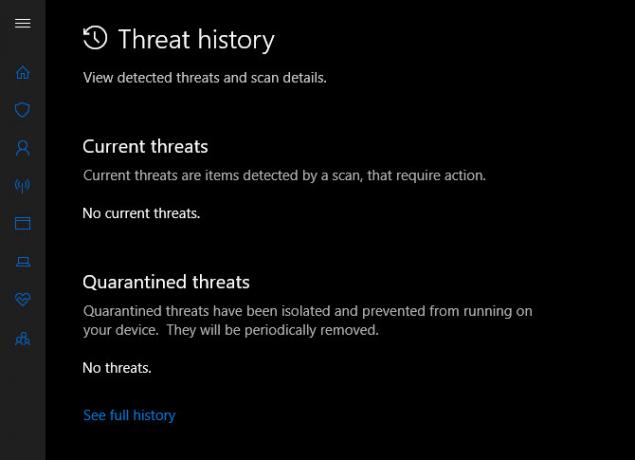
Cela ne bloquera pas chaque pièce de merde, vous devez donc faire preuve de diligence pour éviter ces cases à cocher et faites attention où vous téléchargez à partir. Gardez un œil sur les «offres spéciales» lors de l'installation de logiciels gratuits, et ne cliquez jamais Suivant aveuglement. C'est une grande partie de Windows Defender, et nous espérons qu'il s'améliorera à l'avenir.
Ben est rédacteur en chef adjoint et directeur des publications sponsorisées chez MakeUseOf. Il est titulaire d'un B.S. en systèmes d'information informatique du Grove City College, où il est diplômé Cum Laude et avec distinction dans sa majeure. Il aime aider les autres et se passionne pour les jeux vidéo en tant que médium.